はじめに: BT Pagoda パネルを初期化する方法 (チュートリアルの共有)
Pagoda パネルを初期化するにはどうすればよいですか?次の記事では、初心者でも理解できるBT Pagodaパネルの初期化入門チュートリアルを紹介しますので、皆様のお役に立てれば幸いです。

Xiaojiu は、BT パゴダ パネルの使用方法を学習する過程で、パゴダのインストールと初期化についてあまり知らない初心者がたくさんいることに気づきました。今日、Xiaojiu は皆さんを助けます この記事は、パゴダ パネルの初期化プロセス全体をまとめたものです。皆さんのお役に立てれば幸いです~
まず、パゴダ パネルを紹介しましょう。
bt Pagoda について
BT (Pagoda) パネルは、運用保守効率を向上させ、ワンクリック LAMP/をサポートするサーバー管理ソフトウェアです。 LNMP/クラスター/監視/Webサイト/FTP/データベース/JAVAなど100以上のサーバー管理機能。 WindowsおよびLinuxシステムに対応し、Web端末から簡単にサーバー管理ができるため、運用保守効率が向上します。例: Web サイト、FTP、データベースを作成および管理し、ビジュアル ファイル マネージャー、ビジュアル ソフトウェア マネージャー、ビジュアル CPU、メモリ、トラフィック監視チャート、スケジュールされたタスク、その他の機能を備えています。
初期化
従来のパゴダパネルのインストールでは、事前のダウンロードなどの複雑な手順が必要でした。ここではワンクリックイメージ展開のインストール方法を紹介します。この方法は比較的単純で、その後のインストールや使用に影響を与えるエラーが発生しにくいため、しきい値が低く、初心者にとってよりフレンドリーです。
Pagoda パネルには Linux と Windows の 2 つのバージョンがあり、ニーズに応じて BT イメージを展開できます。
BT イメージをクラウド サーバーに展開し、ニーズに応じて設定を選択します。
- クラウド コンソールで サーバーのパブリック IP アドレスを取得します。
- クラウド コンソールのセキュリティ グループで、Inbound ( ) をチェックします。 TCP:8888 エントリの下) ルール ポートは開いていますか?
- ドメイン名を使用して BT にアクセスする場合は、まず ドメイン名コンソール## にアクセスしてください。 # ドメイン名の解決を完了するには
http ://server public network IP:8888 、ログイン ページに入ります (開けません?)
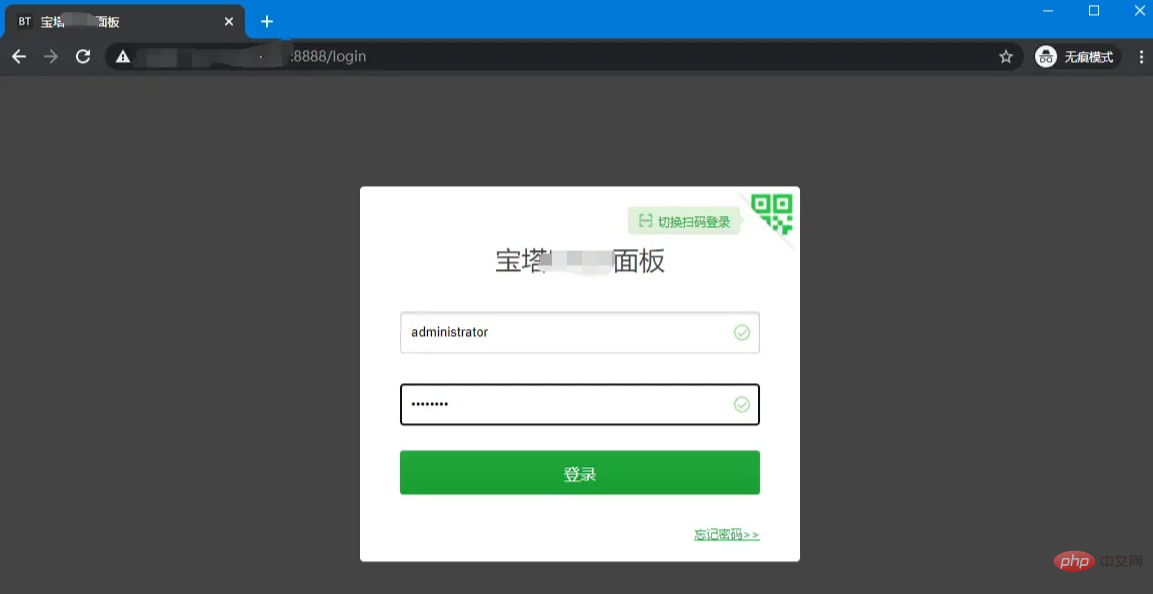
パスワードがわかりません?)、Pagoda バックエンド
http://server public network IP:8888/soft バイパスできます
Pagoda 公式アカウントのバインドは問題ではありません必要な手順##4. Pagodaを使用する前に、まずアップグレードをチェックして、システムが最新の状態であることを確認することをお勧めします
)
アップグレードが完了したら、パゴダを使用して必要な環境を構築できます。
インストール推奨パッケージPagoda は、デフォルトで複合インストール パッケージを推奨します。パッケージがニーズに合う場合は、それをインストールできます: 1必要なパッケージを決定し、パッケージ インターフェイスでコンポーネントのバージョンを選択します (例: PHP7.4、MySQL 5.6
2)。コンポーネントの選択が完了したら、[ をクリックします。ワンクリックインストール] 、インストールが完了するまで辛抱強く待ちます
)
初期インストール以外のインストールも可能ですさらにコンポーネントをインストールするには、[ソフトウェア ストア (管理)] を通じて実行します。
Pagoda Linux パネル [ソフトウェア ストア]
## Pagoda Windowsパネル [ソフトウェア管理]
例 1 Tomcat をインストールします: )
例 1 Node.js をインストールします: Pagoda [ソフトウェア管理] > [実行環境] > [PM2 マネージャー] を開き、[インストール] をクリックします。
他にご質問がある場合は、Xiaojiu にメッセージを残すかプライベート メッセージを送信して、一緒にコミュニケーションをとることができます。 Xiaojiu は、Pagoda パネルのトラブルシューティングと一般的な問題に関するチュートリアルも更新します。ご注意ください~
この記事は元々 Websoft9 によって公開されました。転載する場合は出典を明記してください。
元のアドレス: https://juejin.cn/post/6997305687696998408
推奨学習: パゴダパネル
以上がはじめに: BT Pagoda パネルを初期化する方法 (チュートリアルの共有)の詳細内容です。詳細については、PHP 中国語 Web サイトの他の関連記事を参照してください。

ホットAIツール

Undresser.AI Undress
リアルなヌード写真を作成する AI 搭載アプリ

AI Clothes Remover
写真から衣服を削除するオンライン AI ツール。

Undress AI Tool
脱衣画像を無料で

Clothoff.io
AI衣類リムーバー

Video Face Swap
完全無料の AI 顔交換ツールを使用して、あらゆるビデオの顔を簡単に交換できます。

人気の記事

ホットツール

メモ帳++7.3.1
使いやすく無料のコードエディター

SublimeText3 中国語版
中国語版、とても使いやすい

ゼンドスタジオ 13.0.1
強力な PHP 統合開発環境

ドリームウィーバー CS6
ビジュアル Web 開発ツール

SublimeText3 Mac版
神レベルのコード編集ソフト(SublimeText3)

ホットトピック
 7748
7748
 15
15
 1643
1643
 14
14
 1397
1397
 52
52
 1291
1291
 25
25
 1234
1234
 29
29
 Pagoda のインストール後にサーバーをリモートにできない問題の簡単な分析
Nov 23, 2022 pm 04:56 PM
Pagoda のインストール後にサーバーをリモートにできない問題の簡単な分析
Nov 23, 2022 pm 04:56 PM
この記事では、Pagoda パネルのチュートリアルのコラムを使用して、Pagoda をインストールした後、server2022 をリモートにできない問題を紹介します。私がどのように対処するかを紹介しましょう!
 Pagoda パネルから仮想ホストの速度制限を設定する方法
Jun 21, 2023 am 11:17 AM
Pagoda パネルから仮想ホストの速度制限を設定する方法
Jun 21, 2023 am 11:17 AM
Pagoda Panel は、Linux システムでの非常に優れたサーバー管理パネルであり、強力な機能と使いやすいインターフェイスを備えており、ユーザーがサーバーを簡単に管理できるようにします。 Pagoda パネルを使用するプロセスでは、サーバーの安定性と流暢性を確保するために、仮想ホストの速度を制限する必要がある場合があります。この記事では、優れたユーザー エクスペリエンスを実現するために、Pagoda パネルを通じて仮想ホストの速度制限を設定する方法を紹介します。 1. 速度制限の概要 速度制限とは、ホストのトラフィックを制御することで、ホストの帯域幅を制限し、サーバーの正常な動作を確保することを指します。存在する
 Pagoda に thinkphp5 をデプロイするときにエラーが発生した場合はどうすればよいですか?
Dec 19, 2022 am 11:04 AM
Pagoda に thinkphp5 をデプロイするときにエラーが発生した場合はどうすればよいですか?
Dec 19, 2022 am 11:04 AM
Pagoda に thinkphp5 をデプロイするときに報告されたエラーの解決策: 1. Pagoda サーバーを開き、php pathinfo 拡張機能をインストールして有効にします; 2. 「.access」ファイルをコンテンツ「RewriteRule ^(.*)$index.php」で構成します。 ?s=/$1 [QSA ,PT,L]”; 3. Web サイト管理で、thinkphp の疑似静的機能を有効にするだけです。
 PagodaパネルのWebDAVファイル管理機能の紹介
Jun 21, 2023 am 11:33 AM
PagodaパネルのWebDAVファイル管理機能の紹介
Jun 21, 2023 am 11:33 AM
Pagoda Panel の WebDAV ファイル管理機能の紹介 WebDAV は、HTTP プロトコルをベースとしたファイル管理技術であり、HTTP プロトコルを通じてネットワーク上のファイルにアクセスし、ファイルを管理することができます。 WebDAV テクノロジーをサポートすることで、Web サーバーを構築してさまざまなネットワーク サービスを提供できます。 Pagoda Panel は、豊富な機能モジュールを提供する人気の Web サーバー管理ツールであり、WebDAV ファイル管理機能もその 1 つです。以下、この記事
 Pagoda パネルを使用してドメイン名解決を設定する方法
Jun 21, 2023 am 09:19 AM
Pagoda パネルを使用してドメイン名解決を設定する方法
Jun 21, 2023 am 09:19 AM
インターネットの発展と普及に伴い、ドメイン名はオンラインの世界に不可欠な部分になりました。しかし、ドメイン名解決の設定についてまだ混乱している人も少なくありません。今回は、Pagoda パネルを使用してドメイン名解決を設定する方法を紹介します。 DNSとは何ですか?ドメイン名解決は、ドメイン名を、それが表す Web サイトまたはサーバーの IP アドレスにバインドするプロセスです。これは、人間が判読できるドメイン名をコンピュータが判読できる IP アドレスに変換するプロセスです。ドメイン名解決の主なコンポーネントは、ドメイン名登録、DNS 解決、および
 MySQL 管理に Pagoda パネルを使用する方法
Jun 21, 2023 am 09:44 AM
MySQL 管理に Pagoda パネルを使用する方法
Jun 21, 2023 am 09:44 AM
Pagoda Panel は、サーバーの迅速な導入、管理、監視に役立つ強力なパネル ソフトウェアで、特に Web サイトの構築、データベース管理、サーバーのメンテナンスが頻繁に必要な中小企業や個人ユーザーに役立ちます。これらのタスクの中でも、MySQL データベースの管理は多くの場合重要な仕事です。では、MySQL 管理に Pagoda パネルを使用するにはどうすればよいでしょうか?それでは、順を追ってご紹介していきます。ステップ 1: Pagoda パネルをインストールする. MySQL 管理に Pagoda パネルを使用し始める前に、まず Pagoda パネルをインストールする必要があります。
 ウェブサイトの修復とメンテナンスに Pagoda パネルを使用する方法
Jun 21, 2023 pm 03:19 PM
ウェブサイトの修復とメンテナンスに Pagoda パネルを使用する方法
Jun 21, 2023 pm 03:19 PM
現在のインターネット時代において、ウェブサイトは多くの企業にとって自社を表示し、宣伝するための重要な手段となっています。しかしながら、予期せぬ事態によりウェブサイトにアクセスできなくなったり、機能が制限されたりすることは避けられず、その際にはウェブサイトの修復やメンテナンスが必要となります。この記事では、Webサイトの修復とメンテナンスにPagodaPanelを使用する方法を紹介します。 1. PagodaPanel の概要 PagodaPanel は、Linux サーバー上で動作する Web サイト管理ソフトウェアであり、ユーザーがサーバー オペレーティング システム上に Web 環境を迅速に構築するのに役立ちます。 Pagoda パネルには多数の機能モジュールが統合されています
 Pagoda パネルを使用してリバース プロキシ キャッシュを構成する方法
Jun 21, 2023 pm 01:06 PM
Pagoda パネルを使用してリバース プロキシ キャッシュを構成する方法
Jun 21, 2023 pm 01:06 PM
インターネットの継続的な発展に伴い、Web サイトへのアクセス数が増加しており、Web サイトのパフォーマンスに対する要求も高まっています。リバース プロキシ キャッシュにより、Web サイトのアクセス速度が向上し、サーバーの負荷が軽減され、ユーザーのアクセス エクスペリエンスが向上します。この記事では、Pagoda パネルを使用してリバース プロキシ キャッシュを構成する方法を紹介します。 1. リバース プロキシ キャッシュとは何ですか? リバース プロキシ キャッシュとは、サーバーとクライアントの間にリバース プロキシ サーバーを追加することを指します。クライアントがサーバーへのリクエストを開始すると、リクエストはサーバーに直接送信されず、最初に送信されます。リバースプロキシサーバー エージェントへ




)
)
)
)
